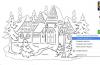Магадгүй та тэгж бодож байгаа байх цорын ганц арга замУтаа харуулах гэдэг нь зураг авалтын үед байгаа эсэхийг баталгаажуулах, эсвэл өөр гэрэл зургаас засварлах явдал юм. Гэсэн хэдий ч практикээс харахад үүнийг Photoshop ашиглан эхнээс нь үүсгэж болно. Утаа зурахад бэрхшээлтэй зүйл бол түүний хөдөлгөөн, тархалтыг янз бүрийн чиглэлд үнэн зөв дамжуулах явдал юм. Энэ асуудлыг шийдэхийн тулд бидэнд маш сонирхолтой бөгөөд нууцлаг долгионы шүүлтүүр туслах болно, түүний тусламжтайгаар сойзоор хийсэн цохилт нь хөвөгч утаа болж хувирдаг.
1. Зургийг нээнэ үү Photoshop програм. Би энэ зургийг сонгосон:

2. Layers palette (F7) дээр Background дээр (Ctrl+Shift+N) шинэ давхарга үүсгэнэ. Ажлын өнгө нь хар өнгөтэй байх ёстой.

3. Gradient хэрэглүүрийг сонгоно. Сонголтуудын жагсаалтаас бид урдаас ил тод, дараа нь шугаман градиентийг олно

Мөн зургийн дээд талаас доош шугам зур. Холимог горим - Зөөлөн гэрэл.

4. Background давхаргыг дахин идэвхжүүлж, Layer палитр дахь b/w дүрс дээр дарна уу

Түвшингийн жагсаалтаас сонгоно уу.

Слайдеруудыг ашиглан арын дэвсгэрийг хүссэнээрээ тохируулаарай.

Одоо та ямар ч үед арын дэвсгэрийн тод байдал/ханасан байдлыг засах боломжтой. Үүнийг хийхийн тулд "Түвшин" давхарга дээр давхар товшиж, гамма гулсагчийг хөдөлгөх хэрэгтэй.

5. Давхаргуудын дээд талд шинэ давхарга (Ctrl+Shift+N) үүсгэнэ. Ажлын өнгө нь саарал, дэвсгэр өнгө нь цагаан. Шүүлтүүр цэснээс Render - Clouds командыг сонгоно

Давхаргын палитр дээр холих горимыг Дэлгэц, тунгалаг байдлыг 70% болгож тохируулна уу.

Transform - Scale руу очно уу

Мөн SHIFT товчийг дарж давхаргыг нэмэгдүүлнэ. Enter дарна уу.


6. Энэ давхаргын хуулбарыг үүсгээд бүх давхаргын дээд талд байрлуулна.

Shift+F5 товчийг дарснаар дүүргэх цонх гарч ирэх ба Content талбараас Хар өнгөтэй хэсгийг сонгоно.


Дээд талын давхаргын хуулбарыг үүсгэ (Ctrl+J). Холимог горим - Давхарга. Цагаан бийрээр бид зурж дуусгаж, хар бийрээр зурж болно. Давхаргын дүрс дээр шууд дарж (маск дээр биш) цэснээс Edit - Transform - Flip Horizontal командыг сонгоно. Давхаргын маск дүрс дээр дарна уу.

7. Дээрээс нь өөр шинэ давхарга үүсгэ (Ctrl+Shift+N). Шовх үзүүртэй сойз сонгох нь дээр

мөн утааны хөдөлгөөний чиглэлд хэд хэдэн буржгар зураасыг зурж үзээрэй, нимгэн үзүүртэй байвал сайн (уран бичлэгийн сойз бүхий номын сангаас ийм сойз хай.

8. Дараа. Цэсээс Filter - Distort - Wave командыг сонгоно.

Нээгдсэн цонхон дээр Randomize товчийг дарж OK.

Засварлах цэснээс Fade Wave-г сонгоно уу. Бүдгэрэлтийн хэмжээг 40-50% гэж тохируулсан.

OK дарна уу. Бид өөрт тохирсон утаа гарах хүртлээ энэ алхамыг гурван удаа давтана. Эцэст нь холих горимыг Дэлгэц болгож, тунгалаг байдлыг тохируулна.
9. Мөн та ашиглан илүү олон утааны давхаргыг үүсгэж болно илүү сойз, гэхдээ сойзны үзүүр нимгэн байх ёстой.
10. Хөдөлгөөний элемент үүсгэхийн тулд утааны хэлбэрийг засахын тулд цэснээс Edit - Transform - Warp командыг сонгоно.

Хүссэн үр дүнд хүрэх хүртлээ Warp сүлжээний тэмдэглэгээг хөдөлгөнө. Enter дарна уу.
Ийм зүйл болсон :)

Зурган дээр зохиомлоор утаа нэмж, хэрэв зохих ёсоор хийгдсэн бөгөөд зургийн үйл явдалтай зөрчилдөхгүй бол "нууц" нэмэх нь гарцаагүй. Үүнээс гадна, ийм байдлаар та ерөнхий дэвсгэр дэх хүсээгүй элементүүдээс анхаарлыг сарниулж чадна.
Би энэ зургийг туршилтын сэдэв болгон сонгосон;
Утаа үүсгэх хамгийн эхний арга бол "Үүл" шүүлтүүрийг ашиглах бөгөөд Шүүлтүүр - Үзүүлэх - Үүл (Шүүлтүүр - Стилизаци - Үүл) гэсэн замаар хүрч болно. Гэсэн хэдий ч, урд болон дэвсгэр өнгийг анхдагч тохиргоонд (хар цагаан) тохируулсан эсэхийг шалгахын өмнө хэрэв тийм биш бол (D) товчийг дарна уу.


Энэ давхарга дээр үндэслэн бид манан эсвэл утаа үүсгэх болно. Бичсэн тэгш өнцөгт сонгох хэрэглүүрийг ашигласнаар бид файлынхаа төв хэсэгт ойролцоогоор жижиг талбай үүсгэх болно, гэхдээ энэ нь тийм ч чухал биш юм.

Сонголтыг шинэ давхаргад (Ctrl+J) хослолыг хувиргах (Ctrl+T) ашиглан хуулж, энэ фрагментийг зургийн хэмжээгээр сунгаж, OK дарна уу. Үүлтэй анхны давхаргыг шаардлагагүй гэж устгаж болно.

Энэ давхаргад тодосгогч холих горимуудын аль нэгийг давхарлах (давхцах) эсвэл зөөлөн гэрэл (зөөлөн гэрэл) ашиглана уу.

Үр нөлөө нь тийм ч муу байсангүй, гэхдээ анхны хүсэл байсан утаа, манан биш харин гэрлийн хурц гэрэл зурж болно. Би давхаргын холих горимыг хэвийн болгож, түүний тунгалаг байдлыг (Тунгалаг байдлын параметр) миний амтанд нийцүүлэн өөрчлөхийг оролдох болно.

Энэ нь илүү үнэмшилтэй харагдаж байна. Та давхаргын палитрын доод талд байгаа харгалзах дүрс дээр дарж, тунгалаг чанар багатай зөөлөн хар сойз ашиглан энэ давхаргад маск тавьж болно, та сойзны тохиргооны талаар "чийгшүүлэх" хэсгээс дэлгэрэнгүй уншиж болно. загварт үзүүлэх нөлөө. Гэрэл зураг иймэрхүү харагдаж байна

Тиймээс маск нь янз бүрийн түвшний өртөлттэй загвар өмсөгчөөс утааны нэг хэсгийг нуудаг

Зураг дээр утаа будахдаа бийр ашиглах
Дээр үзүүлсэн аргаас гадна та зургийг ашиглан утаа зурж болно тусгай багцИнтернэтээс татаж авахад хялбар багс, ихэвчлэн үнэ төлбөргүй байдаг. Энэ нийтлэлд ашигласан сойзнуудыг энэ холбоосоос хялбархан татаж авч болно. Татаж авах, суулгах, үүнийг хэрхэн хийх тухай нийтлэл бэлэн байна...

Эргэлтийн өнцөг, хэмжээг өөрчлөх, тунгалаг байдлын талаар жижиг тохируулга хийцгээе, би дараахь зүйлийг ашигласан.

Туршилтын талбар болгон давхаргын палитрын доод талд байгаа товчлуурыг ашиглан хараар дүүргэсэн шинэ давхарга үүсгэ, дээр нь хоосон давхарга байна.

Би хүрэхийн тулд сойзоор хэд хэдэн туршилт хийх болно хүссэн төрөл, үр дүнд нь би энэ дээр тогтсон.
Уг процессын явцад утааг илүү бодитойгоор дуурайхын тулд сойзны параметрүүдийг хэд хэдэн удаа тохируулсан.

Дараа нь үүл шүүлтүүрийг ашиглахдаа бүх зүйл эхний тохиолдолтой адил байна - давхаргын тунгалаг байдлыг багасгаж, маск зүүж, загварт үзүүлэх нөлөөг сулруулж, нүүрнээс бараг бүрэн арилгана. Та утааг бага зэрэг өнгөлж болно (мэдээжийн хэрэг, та маш их зүйлийг хийж чадна) давхаргын хэв маягийг (Color Overlay) Color Overlay ашиглан бага зэрэг бодсоны дараа би энэ санаагаа орхисон.

Таны харж байгаагаар гэрэл зураг дээр утаа эсвэл манан зурах нь маш энгийн бөгөөд гол зүйл бол үүнийг хэтрүүлж болохгүй бөгөөд энэ асуудалд хандах нь гарцаагүй. бүрэн хувилбарнийтлэлүүд - үргэлжлүүлэхийн тулд блогын RSS-д бүртгүүлээрэй.

Хэрэв та монохромат бүрхүүл, стандарт загвараас залхсан бол хумсаа хэрхэн баярлуулах вэ? Хумс дээрх утааны нөлөө нь эргэн тойрондоо нууцлаг, нууцлаг ул мөрийг бий болгох дуртай ихэнх охидод таалагдах болно. Үүнийг илүү нарийвчлан авч үзье ер бусын маникюр.
Юу вэ
Хумсанд утааны нөлөөг мөн утаатай маникюр гэж нэрлэдэг. Энэхүү анхны бүрхүүл нь саяхан гарч ирсэн боловч сая сая охидын зүрх сэтгэлийг байлдан дагуулж чадсан юм. Хумс дээрх хачирхалтай хэлбэрүүд, их хэмжээний мананцар, бие биетэйгээ нийлсэн эргүүлэг, нууцлаг тунгалаг байдал - энэ бүхэн нь тайлагдашгүй сэтгэл татам юм.
Утаа нь тунгалаг эсвэл өнгөтэй байж болно. Энэ нь хар дэвсгэр дээр хамгийн сайн харагддаг; Энэ бол оригинал юм маникюр хийх болноУчир нь оройн хувилбар. Энэ нь маш сайхан харагдах болно урт даашинз, өмдний хувцасболон бусадтай хатуу зургууд.
Хумсны будаг арилгагч эсвэл 96% спирт ашиглан зураасыг бүдгэрүүлж болно.
Материал ба багаж хэрэгсэл
Бид танд зориулж цуглуулсан хамгийн сайн материалЭнэ нь танд өвөрмөц утаатай өнгөлгөө хийхэд тусална.
| Материал | Онцлог шинж чанартай |
| гель лак | Энэ хумсны дизайныг гель өнгөлөгчөөр бүтээх боломжтой боловч энэ нь бага зэрэг асуудалтай байдаг. Ихэнхдээ энэ нь нэлээд шингэн тууштай бөгөөд тийм ч нягт биш юм. Хумсанд утааны нөлөөг бий болгохын тулд хамгийн зузаан гель лак хэрэглэхийг зөвлөж байна. |
| гель будаг | Ийм эффектийг бий болгох хамгийн тохиромжтой материал. Гель будгийн нягтрал өндөр бөгөөд материал нь хумсны будаг арилгагчтай шүргэх үед хадаасны гадаргуу дээр тунгалаг манан үүсдэг. |
| гель зуурмаг | Энэхүү хумсны загварт бас ашиглаж болох сайн материал. Наалдамхай гель зуурмаг нь хосолсон тохиолдолд сайн тархдаг бага хэмжээнийхумсны будаг арилгагч. |
| будсан шилний гель | Энгийн будсан шилэн гель нь өтгөн давхаргад хэвтэж, хэв маягт онцгой ил тод байдлыг өгдөг тул өнгөт утаанд онцгой гүнийг өгч чаддаг. Та мөн клубүүдийн нэгээс нөгөөд ер бусын шилжилт хийж болно. |
Та өөрөө будсан шилний гель үүсгэж болно. Үүнийг хийхийн тулд та будсан шилэн будгийг өргөтгөх зориулалттай энгийн загварчлах гель эсвэл дээд давхаргатай холих хэрэгтэй.
Загварлаг хумсны урлагийн нууц
Таны хувьд бид анхны бүрээсийг бий болгоход туслах хамгийн ер бусын нууцыг цуглуулсан.
- толбыг нимгэн эсвэл хавтгай сойзоор хийж болно;
- Та дизайныг ашиглан эзлэхүүнийг нэмж болно нийлэг нунтаг;
- дизайны хамгийн сайн субстрат бол хар гель өнгөлгөө юм;
- бэлэн хэвлэх загвар бүхий тусгай наалт ашиглах;
- утааны нөлөө нь ямар ч урттай хадаас дээр сайн харагддаг;
- Нэг гарт зөвхөн 1-2 хурууг чимэглэхийг зөвлөж байна.
Гүйцэтгэлийн техник
Хумс дээрх утааны нөлөөг хэд хэдэн аргаар бий болгодог. Гэхдээ тэд бүгд хэрэгжүүлэхдээ маш энгийн байдаг. Хумсаа чимэглэх дуртай гэрийн хэрэглэгч бүр гэртээ байдаг хэрэгслийг олоход хангалттай. Тус бүрийг нарийвчлан авч үзье. Тэгээд аль нь танд илүү тохирохыг та өөрөө шийднэ.
Энгийн сойз
Утаатай маникюр хийхийн тулд та нимгэн эсвэл хавтгай сойз ашиглаж болно. Тэдний тусламжтайгаар долгионы шугам үүсдэг бөгөөд дараа нь бага зэрэг бүдгэрүүлэх шаардлагатай болно. Нимгэн сойз нь ямар ч өргөнтэй шугам үүсгэхэд тусална, гэхдээ хавтгай нь болно тодорхой хэмжээсүүд, гэхдээ үүнийг сүүдэрлэх нь дээр.
Стикерүүд
Хэрэв танд хумсан дээрээ ямар нэгэн зүйл зурах цаг, хүсэл байхгүй бол анхны мананцар үүсгэхэд тусална. Таны хийх ёстой зүйл бол ямар ч дэвсгэр дээр эзэлхүүнтэй утаатай хүссэн зургийг сонгох явдал юм. Таны хийх ёстой зүйл бол гулсагч эсвэл наалтыг болгоомжтой нааж, хадаасны гадаргуу дээр тэгшлэх явдал юм улбар шар саваа. Та дизайныг ашиглан аюулгүй байдлыг хангаж чадна өнгөлгөөний өнгөлгөө.

Шилдэг санаанууд
Хумс дээрх утааны нөлөө нь цагаан, тунгалаг, өнгөтэй байж болно. Энэ бүхэн таны сэтгэлийн байдлаас хамаарна. Энд та туршилт хийж, дуртай зүйлээ сонгох хэрэгтэй. Ихэнхдээ энэ загвар нь юу ч чимэглэдэггүй, гэхдээ өвөрмөц байдлын хувьд та бусад хадаас дээр хэд хэдэн rhinestones нэмж болно.
Цагаан манан
Та үүнийг ашиглан ил тод манан үүсгэж болно энгийн гель өнгөлөгч. Тэдгээр нь маш зузаан байх нь чухал юм. Гэртээ тунгалаг манан үүсгэх нь маш хялбар байдаг. Энэхүү өвөрмөц бүрхүүлийн бүх нарийн ширийн зүйлийг нарийвчлан авч үзье.
Танд хэрэгтэй зүйл:
- суурь;
- хар гель лак;
- цагаан гельлак;
- хөвөнгүй салфетка;
- хавтгай эсвэл нимгэн сойз;
- Хумсаа гель лакаар бүрхээрэй.
- Хар сүүдрийг 2 давхаргаар түрхэж, тус бүрийг сайтар хатаана.
- Хөвөн даавуугаар арилгана наалдамхай давхарга.
- Нимгэн сойзыг ямар ч цагаан гель лаканд дүрж, хадаасны бүх периметрийн дагуу нимгэн шугам зур. Энэ шугам нь утааны чиглэл байх болно.
- Нэг талдаа зузаан, нөгөө талдаа нарийсч нарийсч болно.
- Сойзыг гель өнгөлөгч арилгагч руу дүрж, шугамын дагуу зурна.
- Цагаан гель лак нь бага зэрэг "хөвж" эхэлнэ. Энэ давхаргыг сайтар хатаана.
- Загварыг өнгөлгөөний цуваар хучих.
Видео заавар
Хумсандаа өнгөт утааны эффект хэрхэн хийхийг доорх видеоноос харж болно.
Эзлэхүүн утаа
Хэрхэн эзлэхүүн нэмж, утааг хэрхэн цэвэрхэн чимэглэх вэ? Эцсийн эцэст, энгийн гель лакаар үүнийг хийхэд нэлээд хэцүү байдаг, учир нь тэдгээр нь хангалттай нягтралгүй байдаг. Одоо бид утааны булцууг хэрхэн яаж чимэглэх талаар дэлгэрэнгүй хэлэх болно.
Танд хэрэгтэй зүйл:
- суурь;
- хар гель лак;
- өнгөт гель лак;
- хавтгай эсвэл нимгэн сойз;
- өнгөт нийлэг нунтаг;
- хумсны будаг арилгагч;
- хөвөнгүй салфетка;
- сэнсний гогцоо;
- дуусгах дээд.
Хумсанд утааны нөлөөг хэрхэн яаж хийх вэ:
- Хумсаа тагла суурь давхарга, дараа нь 2 давхар хар гель лак хийнэ.
- Наалдамхай давхаргыг хөвөн даавуугаар арилгана.
- Бүгдийг сайтар хатаасны дараа цагаан гель лак бүхий нимгэн эсвэл хавтгай багс ашиглан жижиг долгионт шугам зур.
- Сойзыг хумсны будаг арилгагчинд чийгшүүлж, хадаасны дээрх туузны тоймыг сайтар давт.
- Наалдамхай давхаргыг арилгахгүйгээр өнгөт нийлэг нунтагыг сэнс сойз ашиглан хадаас руу цацна.
- Дизайн бэлэн боллоо. Та үүнийг дээд давхаргаар бүрхэж эсвэл ийм байдлаар үлдээж болно.
Өнгөт утаа
Хэрэв танд өнгөт нийлэг нунтаг байхгүй бол мананцарыг ашиглан чимэглэж болно будсан шилний будагболон онцгой. Утаатай маникюр хийх журам нь маш энгийн бөгөөд их цаг хугацаа шаарддаггүй.
Танд хэрэгтэй зүйл:
- суурь;
- хар гель лак;
- будсан шилний гель;
- өргөтгөл хийх зориулалттай бүтцийн гель;
- хумсны будаг арилгагч;
- нимгэн сойз;
- гялгар дээд.
Хумсанд утааны нөлөөг хэрхэн бий болгох вэ:
- Бэлтгэсэн хадаасыг үндсэн бүрээсээр хучих.
- Хар лакыг 2 давхаргаар түрхэж, бүх зүйлийг дэнлүүнд сайтар хатаана.
- Нимгэн сойзшугам зурах.
- Сойзоо хумсны будаг арилгагч руу дүрээд зурсан шугамын дагуу зурна.
- Давхаргыг дэнлүүнд хатаана.
- Палетт дээр будсан шилний гель нь сунгах гель (эсвэл дээд) холилдоно.
- Үүссэн өнгөт гель ашиглан манан дээр болгоомжтой будна.
- Та хэд хэдэн өнгийг нэгэн зэрэг хольж, бие биенээ хувиргаж болно.

Хумс дээрх утааны нөлөө нь тэдэнд онцгой гялалзсан, нууцлаг байдлыг өгдөг. Таны харж байгаагаар гэртээ ижил төстэй утаатай маникюр хийх нь лийрийг устгахтай адил хялбар юм. Өнхрөх сүүдэр, манангийн гүнийг туршиж үзээрэй. Тэгээд энэ нь таны хуруун дээр харагдах болно анхны маникюр, өөр хэнд ч байхгүй.
24.04.2016 27.01.2018
Сайн байцгаана уу! Өнөөдөр бид Photoshop дээр утаатай текст хэрхэн хийхийг сурах болно. Photoshop дээр ийм текстийг хэрхэн яаж хийх вэ гэдэг нь тийм ч энгийн асуулт биш юм. Үүнийг 5 минутын дотор хийцгээе!
Эцсийн зураг иймэрхүү харагдах болно:
Энэ хичээлээс эхлээд би Photoshop дээр юу хийж болохыг хэлмээр байна. Үүнийг хийхийн тулд танд бага зэрэг урам зориг, сайн, шулуун гар хэрэгтэй. Photoshop дээрх аливаа текст хэрэглүүрээс эхэлдэг Текст хэрэгсэл(эсвэл Хэвтээ текст). Гол санаа нь: та текст бичээд эффект нэмж эхэлнэ. Жишээлбэл, утаатай эффект - би одоо танд хэлэх болно.
Хичээлийн материал
Текстийн эффект үүсгэхийн тулд бидний ашиглах дараах зургуудыг холбоосоос татаж авна уу.
Энэ бүхэн үнэгүй, эргэлзэлгүйгээр татаж аваарай!
Photoshop дээр эффект үүсгэх
Бид материалыг ангилсан, одоо бид ажилдаа орж болно! Photoshop програмыг нээгээд эхэлцгээе.
Үүсгэх шинэ баримт бичиг— 600x250 пиксел хэмжээтэй, хар дэвсгэртэй байж болно. Та баримт бичгийг үүсгэхдээ дэвсгэрийг сонгох эсвэл дараа нь хэрэглүүрийг ашиглан бөглөх боломжтой Бөглөх(Бөглөх хэрэгсэл). Яагаад хар гэж? Тийм ээ, учир нь утаа нь хар дэвсгэр дээр хамгийн сайн харагддаг бөгөөд бүх алдар суугаараа харагддаг.
![]()
Өмнө нь хэлсэнчлэн, хамгийн түрүүнд хийх зүйл бол Photoshop дээр текст нэмэх явдал юм. Хэрэгслийн давуу талыг ашигла Хэвтээ текст (Текст хэрэгсэл), зургийн голд текст нэмнэ. Цагаан өнгө, ямар ч фонт ашигла, би ашигласан - Гилл Санс. Хэрэв та үүнийг интернетээс татаж авахыг хүсвэл олоход хэцүү биш юм.
![]()
Гайхалтай, текст нэмэгдлээ, эффектээ нэмж эхэлцгээе.
Одоо дараахь зүйлийг хий.
- Текстийн давхаргыг сонгоно уу
- дарна уу CTRL+Jдавхаргыг хуулбарлах
- Эх текстийн доод давхаргыг сонгоно уу
- Бүдгэрүүлэх шүүлтүүр хэрэглэх - Шүүлтүүр - Бүдгэрүүлэх - Хөдөлгөөнийг бүдгэрүүлэх...
- Бүдгэрүүлэх өнцөг 90 , мөн Offset параметр нь байна 20 .
- OK дарна уу
![]()
Бид дараах зургийг харж байна.
![]()
Бидэнд утааны нөлөө бий юу? Энэ нь зөв, тиймээс текст нь жижиг ул мөр байх ёстой.
Доорх зурган дээрх шиг өмнө нь татаж авсан зургийг нээнэ үү. Үүнийг бусад бүх давхаргаас дээгүүр байх ёстой шинэ давхарга руу хуулна уу.
Бид зургийн энэ хэсгийг утаа болгон хувиргах хэрэгтэй. Үүнийг хийхийн тулд бид цэс дээр дарж ханасан байдлыг арилгах болно Зураг - Тохируулга - Desaturate (CTRL+SHIFT+U). Энэхүү хийсвэр дизайны хэлбэр нь утаатай төстэй тул цайруулахад бараг 100% утаа болж хувирдаг.
Хамгийн гол нь энэ давхаргад холих горимыг тохируулахаа бүү мартаарай - Үл хамаарах зүйл (Үл хамаарах зүйл)
![]()
Зөвшөөрч байна, одоо энэ хайхрамжгүй байдал, ала утаа нь бидний дүр зургийг бүхэлд нь сүйтгэж байна. Тиймээс та утааны зургийг ашиглан бага зэрэг сайжруулах хэрэгтэй Баллуур (Баллуур хэрэгсэл). Үүнийг 10% тунгалаг болгож, ирмэгийг нь будна.
Энд би таны уран сайхны амтанд найдаж байна.
Би үүнийг хэрхэн хийв:
![]()
Үүгээр зогсохгүй, чанарын утаа хангалтгүй хэвээр байна. Тиймээс, бид өөр файлаас зургийн хэсгийг шүүрэн авч, өмнөх файлтай яг ижил зүйлийг хийдэг.
![]()
Текст бүхэлдээ утаа байх ёстой!
![]()
Өөр нэг хэсэг утаа оруулаад холих горимыг хэрэглээрэй Үржүүлэх(Үржүүлэх), тохиргоог ашиглан илүү түрэмгий болгоно Түвшин) CTRL+L.
![]()
Утаа үлдсэн хэсэг нь харагдахын тулд баллууртай бага зэрэг ажилла.
![]()
Гайхалтай. Гэхдээ өнөөг хүртэл энэ нь Photoshop дээрх зарим зургийг бусад дээр эвгүй давхарласан мэт харагдаж байна. Одоохондоо утааны үнэр гараагүй байгаа тул үр нөлөөг нь сайжруулах ажлыг үргэлжлүүлнэ.
Хэрэв та санаж, давхаргыг харвал бид текстийн аль нэг давхаргад бүдгэрүүлэх шүүлтүүр хэрэглэсэн болохыг харах болно. Одоо хоёр дахь давхарга дээр ажиллах цаг болжээ.
Хэрэгслийг ав Бүдгэрүүлэх (Толбо арилгах хэрэгсэл) нь хэрэгслийн мөрний баруун талд байрлах дусал юм. Энэ хэрэгслийн сойзны хэмжээг тохируулна уу 40pxпиксел, эрчим нь байна 60% . Эдгээр тохиргоог Photoshop програмын дээд самбарт хийсэн болно.
Хэрэгслээр түрхэж эхэл дээд хэсэгтекст - өтгөн утаа шиг харагдахын тулд.
Үүний дараа бүх давхаргын ил тод байдлыг тохируулна - 75% .
![]()
Дараа нь сойз тавих нь арай илүү төвөгтэй юм. Та эдгээр дэлгэцийн агшинтай ижил сойзны тохиргоог ашиглах шаардлагатай болно. Гол санаа нь бид текстийн дээд талд байрлуулах жижиг тархсан цэгүүдийг бий болгох явдал юм. Сойзны тохиргооны цонхыг нээхийн тулд товшино уу F5.
![]()
![]()
![]()
Дашрамд хэлэхэд гайхалтай тохиргоо, бүү мартаарай энэ туршлага- ирээдүйд хэрэгтэй хэвээр байх болно бие даасан ажил Photoshop дээр.
Бусдын дээр шинэ давхарга үүсгэнэ үү - давхаргын хэв маягийг нэн даруй хэрэглээрэй - Гаднах гялбаа (Гаднах гялбаа)
![]()
Одоо сойзоор бид текстийн дээд талд олон жижиг цэг зурдаг!
![]()
Ингээд л болоо! Та энэ сонирхолтой хичээлийг дуусгасан гэж найдаж байна!
Өнөөдөр бид хэрхэн бүтээх талаар сурах болно Adobe Photoshopөнгөлөг утаа. Энэ эффект нь таны зургуудад нууцлаг, өвөрмөц мэдрэмжийг өгөх болно, ялангуяа та бараан дэвсгэртэй зураг ашигладаг бол. Бид зөвхөн хоёр давхаргатай байх тул та ядрахгүй, хамгийн их хөгжилтэй байх болно гэж бид амлаж байна.
Юу болох ёстой

Алхам 1
Photoshop дээр дурын зургийг нээж эхэлцгээе. Субъектыг харанхуй дэвсгэр дээр, илүү сайн хар дэвсгэр дээр тусад нь байрлуулахад бидний ажиллах эффект хамгийн сайн үр дүнд хүрнэ.
Манай тохиолдолд утааны багс гэх мэт утааны багс ашиглан хар дэвсгэр дээр цагаан утаа үүсгэсэн. Particle Smoke гэх мэт багснууд бас ажиллах болно.

Алхам 2
Эхлээд дүр төрхөө арилгацгаая. Гэхдээ энэ алхам нь зураг нь хар цагаанаас өөр өнгө агуулсан тохиолдолд л хэрэг болно.
Палетт дотор Давхаргууд / Давхаргуудтовчлуур дээр дарна уу Шинэ тохируулгын давхарга / Шинэ тохируулгын давхаргамөн тэнд сонгоно уу Hue/Saturation // Өнгөний өнгө/Saturation.

Алхам 3
Одоо шинэ давхарга үүсгэцгээе. Энэ нь бидний өнгөөр будах давхарга байх болно.
Товчлуур дээр дарна уу Шинэ давхарга / шинэ давхаргаижил палитр дээр Давхаргууд / Давхаргууд. Энэ давхаргын нэрийг өөрчлөх Солонгын өнгө.
Холих горимыг өөрчил Өнгө

Алхам 4
Бидний ашиглах гол өнгө нь шар, ягаан, хөх өнгөтэй.
Бид будаж эхлэхээсээ өмнө палитр авах болно Загвар / дээжтүүнээс шаардлагатай гурван өнгийг сонгох. руу оч Цонх > Swatches / Цонх > Swatches, цэс (баруун дээд) дээр дарж, дараа нь дурын өнгийг сонгоно уу.

Та өнгөний загварыг солих эсвэл нэмэх эсэхийг асуухад "солих"-ыг сонгоно уу. Одоо таны палитрт байна Загвар / дээжшар, ягаан, хөх өнгийн эхний гурван өнгө байх болно. Одооноос эхлэн та эдгээр гурван өнгөнөөс аль нэгийг нь маш хурдан сонгож цаг, мэдрэлээ хэмнэнэ.

Алхам 5
Хэрэгслийг ав Сойз хэрэгсэл / Сойз. Зураг дээр хулганы баруун товчийг дарснаар сойзны параметрүүд гарч ирнэ.
0% хатуулагтай зөөлөн дугуй сойз сонго. Одоохондоо диаметрийн талаар санаа зовох шаардлагагүй.

Алхам 6
Шар, нил ягаан эсвэл цэнхэр гэсэн гурван өнгөний аль нэгийг нь сонгож эхэл. Хаана ч бийрээр будаж эхлээрэй том хэмжээтэй. Та дөрвөлжин хаалт бүхий товчлуурыг дарж сойзны хэмжээг тохируулж болно: энэ [ эсвэл энэ ]. Дараа нь өнгийг өөрчилж, зургийн үлдсэн хэсгийг өнгөөр будна. Үүний дараа та сойзны тунгалаг байдлыг 50% болгож, сэтгэл хангалуун үр дүнд хүрэх хүртлээ будаж болно.
Бид үүнийг хэрхэн хийснийг хараарай.
Эцсийн үр дүн

Орчуулга - Ажлын өрөө